Para criar uma assinatura digital para embelezar o seu e-mail, site, blog ou carta, pode tomar alguma das seguintes estratégias.
- Vá ao site My Live Signature. Em Start Now tem 4 opções. Pode criar a sua assinatura a partir de uma centena de fontes existentes, escolhendo depois cores e tamanhos e guardando por fim a assinatura gerada no seu computador. Pode desenhar com o rato a sua assinatura, usar uma imagem digitalizada e criar uma fonte especial com a sua caligrafia.
- Faça a sua assinatura numa folha em branco e digitalize esse desenho (ou tire fotografia com o smartphone ou máquina fotográfica).
- Utilize software gráfico do PC como o Paint, ou online, como o Splash Up, para delinear a sua assinatura.
- Use a aplicações como a Fountain Pen (iOS) ou Sketch n Draw Pad (Android) para desenhar a sua assinatura com o dedo, transferindo depois a imagem para o PC.
Inserção
Depois de ter a assinatura criada basta inserir a mesma inline no e-mail (no Hotmail por exemplo, será Inserir > Imagens inline) ou documento Word.
Num documento Word ou Excel coloque o rato onde pretende criar uma linha de assinatura.
- No separador Inserir, no grupo Texto, clique em Linha de Assinatura e depois OK.
- Na caixa de diálogo Configuração da Assinatura, digite as informações que serão apresentadas sob a linha da assinatura (nome, título, e-mail).
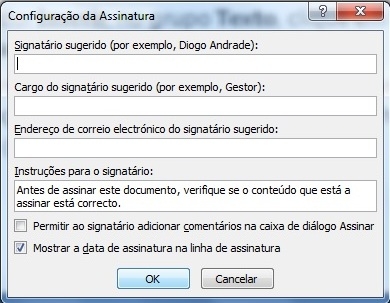
- Clique com o botão direito do rato na linha de assinatura criada. Selecione Assinar e depois Ok. Crie o seu ID digital.
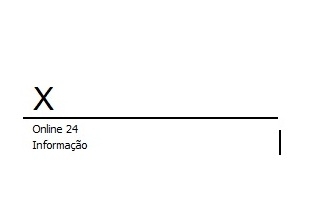
- Guarde o documento.
- Para selecionar a imagem da assinatura escrita, clique em Selecionar Imagem. Clique por fim em Assinar.
Certificado de Autenticidade
A legislação portuguesa estipula que as assinaturas eletrónicas têm a mesma validade que as manuscritas, desde que se fundamentem em certificados emitidos por entidades certificadoras credenciadas.
Para assinar digitalmente um documento com validade terá de assinar com o cartão de cidadão, ou utilizar certificados digitais emitidos por entidades certificadoras qualificadas, como a Multicert ou DigitalSign.
